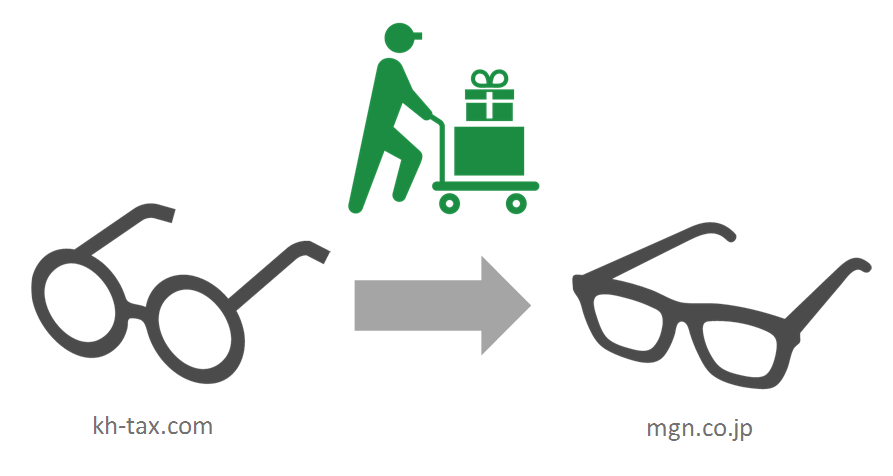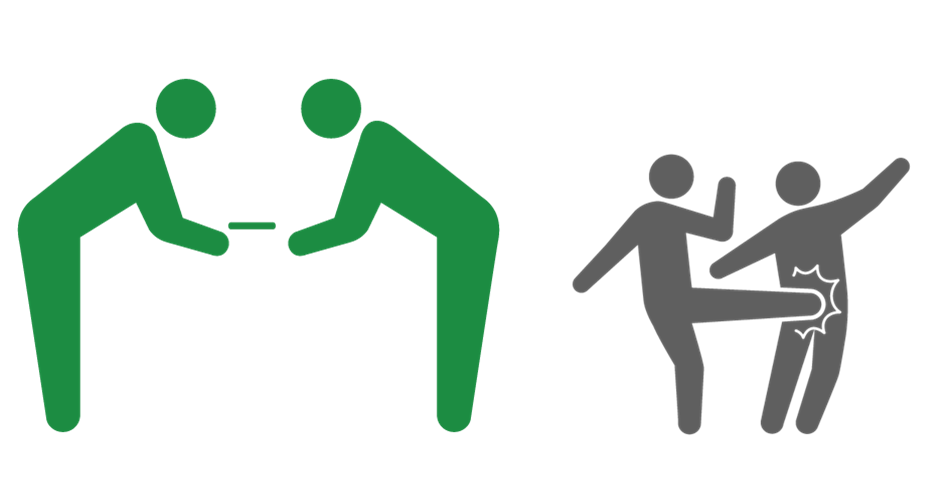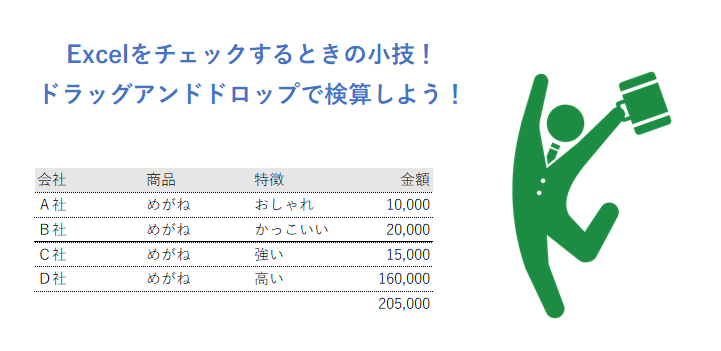こんにちは。めがね税理士の谷口(@khtax16)です。
2017年4月27日、事務所ホームページである谷口孔陛税理士事務所の、税金以外の記事を移転することに挑戦しており、ひとまず移転ができたような気がいたします。
元の記事にもリダイレクト設定といって、要は、
「めがね事務所の税金以外の記事にアクセス ⇒ 100メガのアドレスに自動的に飛ぶ」
というような設定をしました。
が、かなりすったもんだありまして、いまホームページとしての機能とブログとしての機能を一つにしていらっしゃる方で、これを分けようかなと考えていらっしゃる場合、
- ブログをゼロから新たに始める
- ホームページをゼロから新たに始め、会社・事務所・サービス(商品)紹介機能のみに絞る
- プロにお金を払って任せる
のどれかがいいんじゃないかと感じた次第です。
もし私のようにそれほど詳しくない方が、一部の記事を残しつつ分けたいならとにかく早く取りかかることが重要です。
一応どのようなエラーが出たのかと、私なりの対処法についても書いたので、私と同じようなお悩みをお持ちの方のお役に立てば幸いです。
なお、サイトを丸ごと移すのではなく一部を移したい場合を対象としております。
目次
WordPressのブログの一部を新サイトに移転する流れ
検索してもなかなか見つけることができなかったので、内容を詳細に書くことに需要はありそうな気はするのですが、かなり遠回りをしてしまった(効率的でないやりかたをしてしまった)気がするので、ある程度簡略化した流れを残しておこうかと思います。
その際、
- 元サイト ⇒ 谷口孔陛税理士事務所(kh-tax.com)
- 新サイト ⇒ 100メガ(mgn.co.jp。当サイト)
として表記します。
具体的手順
流れとしてはこんな感じで作業を行いました。
- 画像をFTPソフトで元サイトからダウンロード
- その画像をFTPソフトで新サイトにアップロード
- 投稿記事(ブログ)をcsvで元サイトからエクスポート
- csvのURLを「kh-tax.com」から「mgn.co.jp」に一括置換
- 投稿記事(ブログ)のcsvを新サイトへインポート
- 元サイトに残すカテゴリーの記事を、新サイトから削除
- 元サイトにリダイレクト設定
- 元サイトの移転した記事を非表示・削除する(未実施)
もしこのブログを参考に移転される場合、必ずバックアップをとり、自己責任で作業を行ってくださいますようお願いいたします。
1.画像をFTPソフトで元サイトからダウンロード
まず、『おすすめ無料FTPソフト「FileZilla」の設定方法と使い方まとめ』で書いたFileZillaというFTPソフトなどで画像をダウンロードします。
エックスサーバーの場合、
- 「kh-tax.com」のフォルダ
- 「public_html」のフォルダ
- 「wp-content」のフォルダ
- 「uploads」のフォルダ
にどんどん入っていくと、年ごと・月ごとに分かれて画像データが入っています。
ここの画像をすべてダウンロードしましょう。
(※)わかりやすさを優先し、ディレクトリをフォルダと表現しています。
画像がたくさんある方
画像がたくさんある方は、事前に使っていない画像を一括削除できるプラグインなどを使って整理しておくとよさそうです。
(WordPressは、アップロードした画像のサイズ違いのものを自動生成する機能が初期設定されているそう)
私はこれをやっていなかったのでかなり時間がかかり、ライブラリに表示させるとき(後述)も余計な手間がかかりました。
2.その画像をFTPソフトで新サイトにアップロード
先ほどの手順でダウンロードした画像を、同じくFileZillaというFTPソフトで新サイト「mgn.co.jp」の「uploads」フォルダにアップロードします。
ここで注意しなくてはいけないのが、FTPソフトでアップロードしただけではWordPress管理画面の「ライブラリ」にその画像が出てこない、ということです。
「WordPress 画像 FTP ライブラリ」などと検索するとその解決法が出てきますが、要はプラグインなどで画像をライブラリに反映させる必要があるそうです。
ただこれはあくまで「ライブラリ」に出ていないだけで、仕組みがなんとなくしかイメージできていないのですが、データそのものはきちんとインターネット上に存在します。
なので、
- 別の記事ですでにアップロードした画像を使いたい場合
- すでにアップロード画像をなにかいじりたい場合
でなければ、あえてプラグインを使わなくても後述の処理をすることで問題なく画像は表示できました。
3.投稿記事(ブログ)をcsvで元サイトからエクスポート
WordPressはもともと「ツール⇒エクスポート」でxmlファイルというデータでの出力ができるのですが、このxmlファイルでは元サイトで設定したアイキャッチ画像をひもづけることができませんでした。
(xmlファイルをいじるには特殊なテキストエディタも必要です)
なので私のように100個前後の記事を移転する場合、元サイトに「WP CSV Exporter」というプラグインを入れ、csvとして出力したほうがよいように思います。
このプラグインを入れることで、「ツール」メニューに「csvエクスポート」という項目が増えます。
私はこのエクスポートをするとき、公開日時なども元サイトのままにしておきたかったので、すべてにチェックを入れました。
また、少なくともこのプラグインでエクスポートするときは、カテゴリーの指定などはできず全データを出力することになります。
(下の画像の「抜粋」以下はデフォルトでは外れています。「公開日時」にチェックを入れないと、このデータをインポートした日の日付で公開されてしまいました。しかも順番が元の通りじゃない。。)
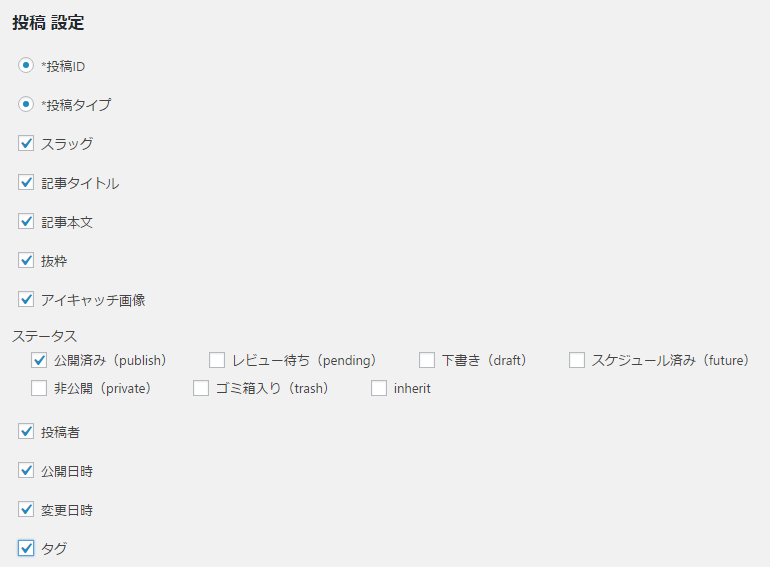
エクスポートの前にカテゴリーの整理を
注意事項というほどでもありませんが、元データからエクスポートする前にカテゴリーの整理をしておくとよいでしょう。
特にカテゴリーが元サイトと新サイトでまたがる設定をしてしまっているものは、重複になってしまいます。万一Googleさんから悪い評価をされるのももったいないので、ここは見直しておくとよさそうです。
4.csvのURLを「kh-tax.com」から「mgn.co.jp」に一括置換
データをエクスポートしたら、csvの「元サイトのURL」を「新サイトのURL」に一括置換します。
(「置換ってなに?」と思われる方はご自分でされないほうがよいかもしれません)
このとき気をつけなければいけないのは、csvの文字コードを「UTF-8」というものにするため、テキストエディタなどで開く必要があることです。
普通のcsvだと思ってExcelで開くと文字化けするので注意しましょう。

(Windows10だと、「右クリック⇒プログラムから開く⇒目的のテキストエディタをクリック」で開きます。詳しくない方はメモ帳はやめたほうがよさそうです)
私は記事の数的にとてもできませんでしたが、一括置換をしたばかりに、「元サイト(kh-tax)のままでよかったものも新サイト(mgn)のURLに変わっちゃってた」というものがあとから結構見つかりました。
もしそれほどの数でないなら、ひとつひとつ確認しながら置換したほうがあとあとの面倒は防げるかもしれません。
5.投稿記事(ブログ)のcsvを新サイトへインポート
置換ができたらそのcsvを新サイトへインポートします。
これにもプラグインが必要で、「Really Simple CSV Importer」というプラグインを新サイトにインストールします。
このプラグインをインストールし、「ツール⇒インポート」を開くと、「csv」という項目が増えています。
ここで「インポーターの実行」をクリックし、そのcsvをアップロードします。

ちなみにcsvで移転したら、無事アイキャッチ画像と記事がひもづけられました。
絶対に手作業でやりたくなかったので、無事確認できたときはほんと安心しました。
6.元サイトに残すカテゴリーの記事を、新サイトから削除
当記事のやりかたの場合は全データが移転されていますので、元サイトに残す記事(新サイトには移転しない記事)は削除しましょう。
具体的には、「投稿一覧」を開き、カテゴリーごとに指定して一括削除をしていくことになります。
なお、削除後に、新サイトのほうでも使っていない画像を一括削除できるプラグインなどを使い、画像を整理しておくとスッキリしそうです。
7.元サイトにリダイレクト設定(301リダイレクト)
冒頭でも書きましたが元サイトにリダイレクト設定というものをします。
これは、
「めがね事務所の税金以外の記事にアクセス ⇒ 100メガのアドレスに自動的に飛ぶ」
というもので、たとえば元サイトで書いた『男子トイレで見知らぬおばあちゃんを助けたら面接に受かった話』という記事のURLは https://www.kh-tax.com/toilet-2010/ だったのですが、この元サイトのリンクをクリックすると https://mgn.co.jp/toilet-2010/ というアドレスに自動的に飛ぶと思います。
つまりこういう設定をするわけです。
カテゴリーごとリダイレクト設定しようとしたが失敗
このリダイレクト設定は、
- プラグインで設定する方法
- WordPressのサーバーパネルで設定する方法(エックスサーバーの場合)
- 「.htaccess」というファイルに記述する方法
の3つの方法があるようです。
ただ「.htaccess」以外の方法はひと記事ひと記事設定するしかなく、検索するとごくわずかにカテゴリーごとリダイレクト設定する方法というのも見つかりましたし、『サイトをhttpからhttpsにしました! Googleさんに媚びへつらうために』という記事のときちょっと書いたように常時SSL化(https化)をしたときに「.htaccess」をすでにいじっていたため、私は「.htaccess」に記述する方法を選びました。
ただまあこれが私の知識レベルではなにをどう試してもうまくいかず、結局ひと記事ひと記事設定することに。
冒頭で「一部の記事を残しつつ分けたいならとにかく早く取りかかることが重要」と言ったのはこの影響も大きいです。
具体的な「.htaccess」への記述方法
私のを見るより検索したほうが正確なんじゃないかとは思いつつ、一応記述のご紹介を。
<IfModule mod_rewrite.c>
RewriteEngine On
RewriteRule ^toilet-2010/【元サイトURLの「kh-tax.com/」以降】 https://mgn.co.jp/toilet-2010/【新サイトURL】 [R=301,L]
RewriteRule ^love-pictogram2/ https://mgn.co.jp/love-pictogram2/ [R=301,L]
</IfModule>
という感じです。【】はただの説明書き。ご自分のサイトのものに変えるのはこの2つのURL部分だけです。また半角スペースが混じっているのでご注意を。
(先ほども書きましたが必ずバックアップをとり、自己責任でお願いいたします)
8.元サイトの移転した記事を非表示・削除する(未実施)
ここで元サイトに「Advanced Category Excluder」というプラグインを入れ、移転した記事をカテゴリーごとに非表示にしておく予定でした。
が、とりあえずリダイレクト設定をしたところで力尽き、一旦このプラグインをインストールと有効化だけしておいて処理を中断しました。
すると翌日元サイトに残したはずの記事が真っ白になって表示されなくなる問題が発生。
最初は「.htaccess」をいじったせいだろうと考えていたのですが、戻しても直らず、このプラグインを停止したところ無事復旧しました。
このプラグイン、最終更新が2013年ごろの古いものだったせいかもしれません。
本当は非表示にしておいたほうがスッキリするのでしょうが、2017年4月30日時点ではどうするか保留しています。
(余談)最初データを丸ごとコピーし、それぞれのサイトから不要な記事を削除しようと考えた
これは余談ですが、最初元サイトのデータを丸ごとコピーし、それぞれのサイトから不要な記事を削除しよう、と考えていました。
しかしなにか忘れましたがエラーが出てうまくいかず、結局上記のやりかたでひとつひとつやることに。
アイキャッチがライブラリに出なかった問題だったのかな。。
もし次またやることがあれば、
- 「wp-content」のデータを丸ごとコピー
- 記事をcsvでエクスポート&インポート
- それぞれ不要なデータを削除
でやってみるかなあという感じです。
(投稿記事の仕組みがいまだによくわかっていませんが、記事のデータはFTPソフトでいじれるデータとは別ものであるらしく、そのあたりはものすごく勉強になりました)
(余談)変えてみた感想
これも余談ですが、ずっと事務所のサイトの表示が遅い問題で悩んでいて、「高速」という評判の高いエックスサーバーに変えても体感的にあまり変わらなかったのですが、新しいサイトにしたらかなり早くなりました。
最初は容量の問題なのかと思っていたのですが、約半分の記事を移転してもなお新しいサイトのほうが早いので、もしかしたらテーマが問題なんじゃないか(テーマの読み込みに時間がかかっているんじゃないか)という気がしています。
デザイン自体は気に入っているのですが、問い合わせをしても対応がよくないテーマなので(有料のテーマです)、変えようかとも悩み中。。
ブログ記事移転の流れ まとめ
というわけで、
- 画像をFTPソフトで元サイトからダウンロード
- その画像をFTPソフトで新サイトにアップロード
- 投稿記事(ブログ)をcsvで元サイトからエクスポート
- csvのURLを「kh-tax.com」から「mgn.co.jp」に一括置換
- 投稿記事(ブログ)のcsvを新サイトへインポート
- 元サイトに残すカテゴリーの記事を、新サイトから削除
- 元サイトにリダイレクト設定
- 元サイトの移転した記事を非表示・削除する(未実施)
という流れをまとめました。
何度か「プロに頼むか……」と挫折しかけたんですが、とにもかくにもひとまずは移せたのでよかったです。ほんと勉強になりました。
とはいえ元サイトのブログ真っ白問題のようなことがあるかもしれませんので、もしなにかお気づきになられた方がいらっしゃいましたらTwitterでもFacebookでもお問い合わせフォームででも教えてくださいますととてもありがたいです。
くり返し言いますが、一部の記事を残しつつ分けたいならとにかく早く取りかかることがなにより重要だなと感じました。
私と同じようなお悩みをお持ちの方のお役に立てば幸いです!
「役に立った!」「ニヤニヤした」など、もし「こいつ応援してやろうかな」という菩薩のごときお心が芽生えましたら、Amazonか楽天でお買い物するときに、下のリンクを踏んでからお買い物をしていただけますと私にジュース代なんぞが入ります。とても嬉しい。(なぜかメガネの検索画面が出てきますが無視してお好きなものを!)
▷Amazonでお買い物
▷楽天市場でお買い物
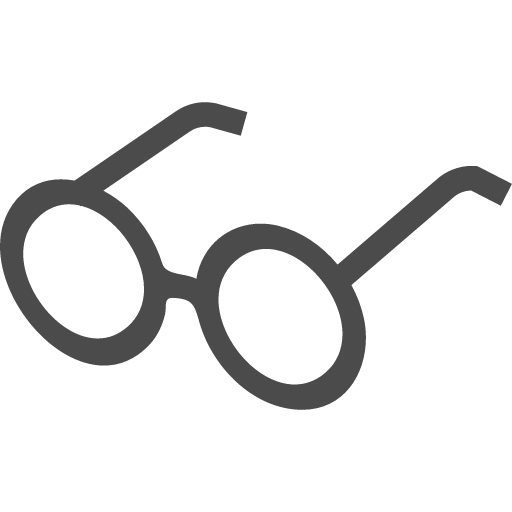 100メガ
100メガ